
Inhaltsverzeichnis:
- Autor John Day [email protected].
- Public 2024-01-30 07:17.
- Zuletzt bearbeitet 2025-01-23 12:52.
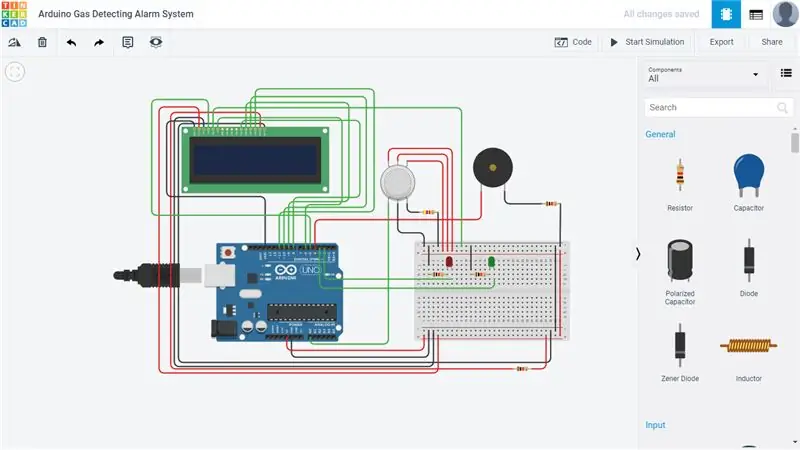
Hallo alle zusammen! Im Moment werde ich erklären, wie man in Tinkercad ein Arduino-Gaswarnsystem baut. Diese Schaltung verwendet den Gassensor, um zu erkennen, ob in der Nähe Feuer, Rauch oder Gaslecks vorhanden sind. Mithilfe des LCD und des Alarms kann dieser Schaltkreis auch seine „Gas Leakage Alert“-Meldung anzeigen und gleichzeitig Personen in der Nähe warnen.
Lieferungen
- 1 Arduino uno
- 1 MQ2-Gassensor
- 4 1k Ohm Widerstände
- 1 4,7 kOhm Widerstand
- 1 Piezo-Summer
- 2 verschiedene Farb-LEDs (in diesem Fall verwende ich die roten und grünen LEDs)
- 1 LCD (16x2)
- 1 Steckbrett
- Viele Drähte in verschiedenen Farben
Schritt 1: Über Projekt und schematische Zeichnung
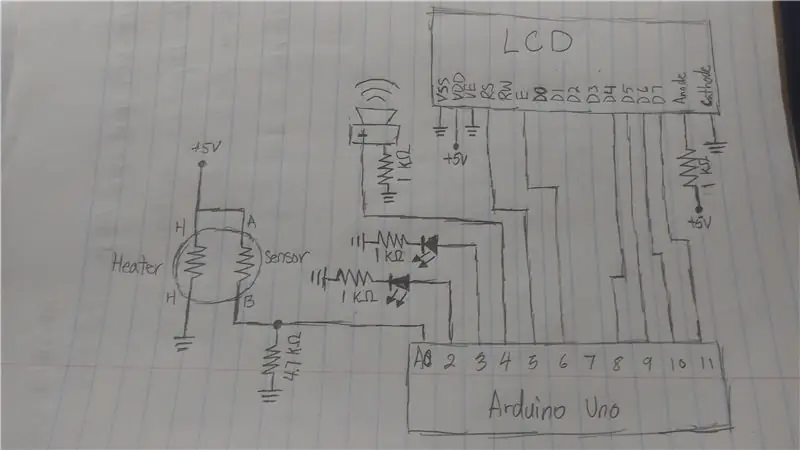
Wir haben ein Gassensormodul verwendet, um Gase zu detektieren. Wenn ein Gasleck auftritt, gibt der Sensor einen HIGH-Impuls ab und wenn der Arduino einen HIGH-Impuls vom Sensor erhält, sendet er ein Signal an das LCD und den Piezo-Summer. Dann würde das LCD die Meldung "Evacuate" anzeigen und den Piezo-Summer aktivieren, der immer wieder piept, bis der Gasdetektor das Gas in der Umgebung nicht erkennt. Andernfalls gibt der Gassensor einen LOW-Impuls an den Arduino, dann würde das LCD dann die Meldung „Alles löschen“anzeigen.
Schritt 2: Sammeln Sie alle Vorräte
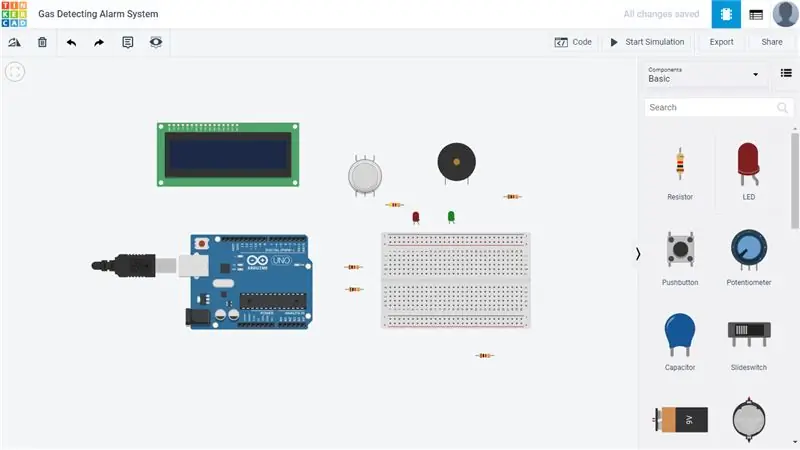
Schritt 3: Einrichtung (Teil 1)
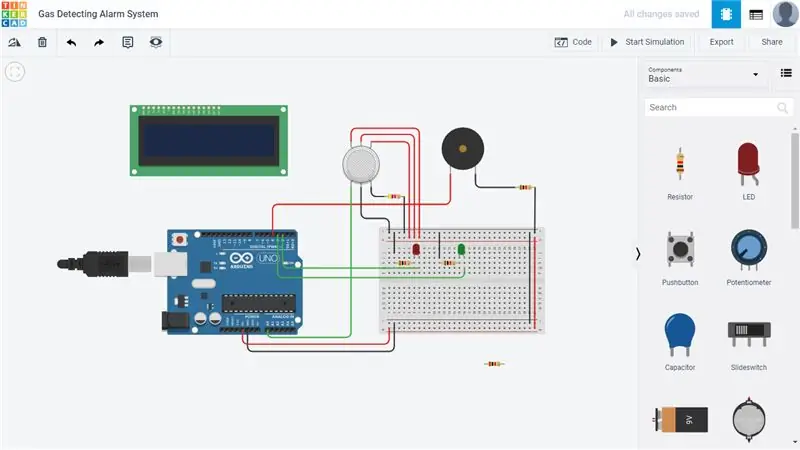
Schritte
- Verbinden Sie Arduino 5V mit der positiven Stromschiene
- Verbinden Sie Arduino GND mit der negativen Stromschiene
- Verbinden Sie Arduino A0 mit dem Gassensor B1
- Gassensor A1, H2, A2 an positive Stromschiene anschließen
- Gassensor H2 an Masse anschließen
- Schließen Sie den Gassensor B2 an einen 4,7 kOhm-Widerstand an, dann an Masse
- Verbinden Sie den Piezo-Pluspol mit dem Arduino-Pin 4
- Verbinden Sie den Piezo-Minuspol mit dem 1k Ohm Widerstand, dann mit Masse
- Verbinden Sie die Kathoden der beiden LEDs mit einem 1k Ohm Widerstand, dann mit Masse
- Verbinden Sie die Anode der roten LED mit Arduino Pin 2
- Verbinden Sie die Anode der grünen LED mit dem Arduino-Pin 3
Schritt 4: Einrichtung (Teil 2)
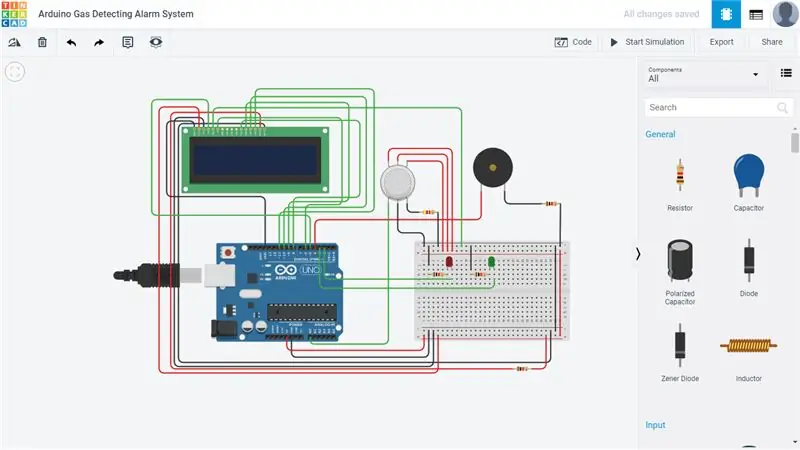
- Verbinden Sie LCD-Masse, Kontrast und LED-Kathode mit Masse
- Verbinden Sie die LCD-Anode mit dem 1k-Ohm-Widerstand und dann mit der positiven Stromschiene
- Schließen Sie die LCD-Stromversorgung an die positive Stromschiene an
- Verbinden Sie die LCD-Registerauswahl mit dem Arduino-Pin 5
- LCD-Lese-/Schreibzugriff an Masse anschließen
- Verbinden Sie die LCD-Aktivierung mit dem Arduino-Pin 6
- Verbinden Sie die LCD-Klemme 4, 5, 6, 7 mit dem Arduino-Pin 8, 9, 10, 11
Schritt 5: Code
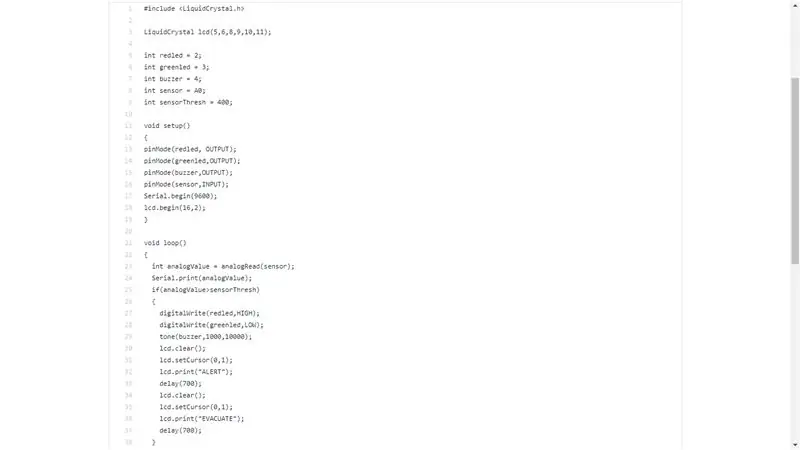
Hier ist der Arduino-Code für das Gaswarnsystem.
gist.github.com/AZ979/8e344619862e4a76c3c2…
Schritt 6: Führen Sie die Simulation aus
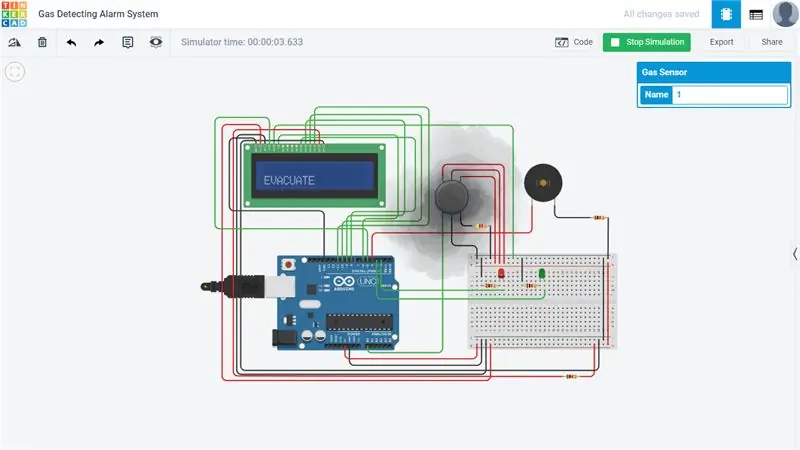
Wenn Sie die Simulation ausführen, sollte das LCD sowohl sichere als auch auswertende Meldungen anzeigen können, während der Piezo-Summer piepen kann, wenn der Gassensor Gaslecks erkennt. Wenn etwas so funktioniert, wie Sie es sich vorgestellt haben, dann herzlichen Glückwunsch, dass Sie es bis zum Ende geschafft haben.
Empfohlen:
Einen Arduino-Gitarren-Tuner herstellen – wikiHow

So bauen Sie einen Arduino-Gitarren-Tuner: Dies sind die Anweisungen, um einen Gitarren-Tuner aus einem Arduino und mehreren anderen Komponenten zu machen. Mit Grundkenntnissen in Elektronik und Codierung können Sie dieses Gitarrenstimmgerät herstellen. Zuerst müssen Sie wissen, was die Materialien sind. Ma
ALARMA ARDUINO CON SENSOR DE MOVIMIENTO, SIRENA Y AVISO AL TLF. MÓVIL: 9 Schritte

ALARMA ARDUINO CON SENSOR DE MOVIMIENTO, SIRENA Y AVISO AL TLF. MÓVIL: Este proyecto consiste en a alarma básica que Detecta presencia, activa una sirena de 108dB y visa al usuario mediante un SMS (opcional). Permite también el control remoto básico por parte del usuario a través de SMS (encendido, apagado, reinicio
Heimwerken -- Einen Spinnenroboter herstellen, der mit einem Smartphone mit Arduino Uno gesteuert werden kann – wikiHow

Heimwerken || Wie man einen Spider-Roboter herstellt, der mit einem Smartphone mit Arduino Uno gesteuert werden kann: Während man einen Spider-Roboter baut, kann man so viele Dinge über Robotik lernen. Wie die Herstellung von Robotern ist sowohl unterhaltsam als auch herausfordernd. In diesem Video zeigen wir Ihnen, wie Sie einen Spider-Roboter bauen, den wir mit unserem Smartphone (Androi
Einfaches BLE mit sehr geringem Stromverbrauch in Arduino Teil 2 - Temperatur- / Feuchtigkeitsmonitor - Rev 3: 7 Schritte

Easy Very Low Power BLE in Arduino Teil 2 – Temperatur-/Feuchtigkeitsmonitor – Rev 3: Update: 23. November 2020 – Erster Austausch von 2 x AAA-Batterien seit 15. Januar 2019 dh 22 Monate für 2x AAA AlkalineUpdate: 7. April 2019 – Rev 3 of lp_BLE_TempHumidity, fügt Datum/Uhrzeit-Plots hinzu, verwendet pfodApp V3.0.362+ und automatische Drosselung, wenn
Arduino-Programmierung über das Handy -- Arduinodroid -- Arduino-Ide für Android -- Blinzeln: 4 Schritte

Arduino-Programmierung über das Handy || Arduinodroid || Arduino-Ide für Android || Blink: Bitte abonnieren Sie meinen Youtube-Kanal für weitere Videos…… Arduino ist ein Board, das direkt über USB programmiert werden kann. Es ist sehr einfach und günstig für College- und Schulprojekte oder sogar für Produktprototypen. Viele Produkte bauen zunächst darauf für i
